
Kacateknologi.com – 2 Cara Mudah Mengembalikan File Terhapus di Google Drive, Pernah mengalami kasus salah menghapus sebuah file pada Google Drive? jika pernah berarti kita punya pengalaman yang sama, ketika saya ingin menghapus file yang saya anggap sudah tidak terpakai, ternyata saya malah menghapus sebuah file penting yang ada di Drive.
Lalu apakah bisa file yang terhapus di Google Drvie dikembalikan seperti semula? jawabannya bisa beruntungnya Google Drive menyediakan sebuah fitur yang menampuh file sampah sementara sehingga ketika file tersebut dihapus, tidak langsung hilang secara permanen.
Baca Juga : Media penyimpanan online / cloud storage terbaik 2021
Bagaimana caranya mengembalikan file yang terhapus di Drive, baik itu pada versi Web ataupun versi Smartphone? caranya mudah, dan akan saya bahas pada artikel ini tentang 2 Cara Mudah Mengembalikan File Terhapus di Google Drive.
2 Cara Mudah Mengembalikan File Terhapus di Google Drive
Cara mengembalikan file terhapus di Google Drive sendiri ada 2 cara yang bisa dilakukan, dan melalui perangkat yang berbeda, baik itu pada komputer ataupun smartphone secara langsung.
Mari kita simak langkah-langkahnya berikut ini.
Cara Mengembalikan File Yang Terhapus di Google Drive ( Komputer )
- Buka Situs Google Drive
- Masuk ke Folder Sampah
- Cari File yang ingin Dikembalikan
- Klik kanan lalu Pulihkan
Jika belum jelas, mari simak gambar berikut ini.

Nah kira-kira seperti diatas ya sobat, masuk terlebih dahulu ke folder sampah, cari file yang ingin dipulihkan, klik kanan pada file nya, kemudian klik pulihkan.
Sampai disini kita berhasil mengembalikan file yang terhapus pada Google Drive versi Web.
Lalu bagaimana caranya mengembalikan file yang juga terhapus pada versi smartphone?
Mengembalikan File Terhapus di Google Drive versi Smartphone
Cara mengembalikan sebuah file pada versi smartphone pun tak jauh berbeda dengan versi webnya, sama-sama mudah untuk dilakukan.
Dan berikut ini adalah langkah-langkahnya.
- Buka Aplikasi Google Drive
- Tap Garis 3 Horizontal
- Buka Folder Sampah
- Cari File Yang Ingin Dipulihkan
- Tap Menu Titik 3 Vertikal
- Ketuk Pulihkan.
Jika masih belum jelas, mari simak gambar berikut ini.

Nah diatas merupakan tampilan Drive versi smartphone, silahkan sobat masuk ke menu Sampah.
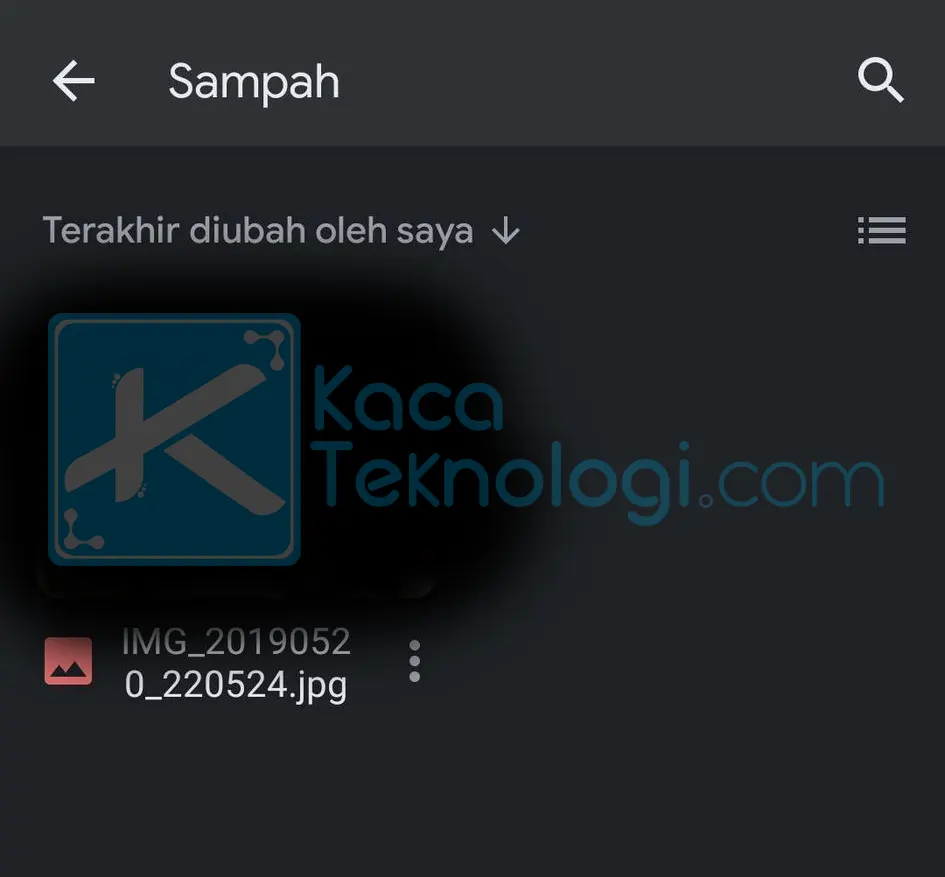
Jika sudah seperti diatas, silahkan sobat cari file yang ingin dikembalikan, jika sudah ditemukan silahkan ketuk menu titik 3 seperti pada gambar diatas.
Jika sudah kita masuk ke langkah terakhir dari 2 Cara Mudah Mengembalikan File Terhapus di Google Drive
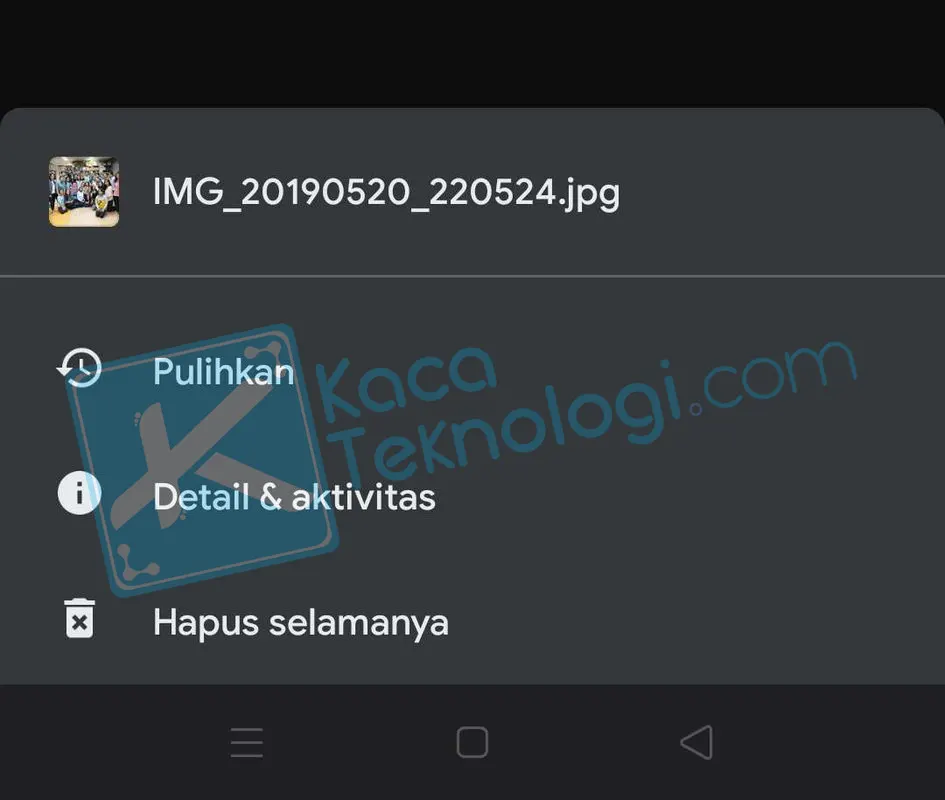
Diatas merupakan langakh terakhir yang bisa sobat lakukan, silahkan ketuk Pulihkan jika ingin memulihkan file yang sebelumnya terhapus.
Penutup, memulihkan sebuah file yang terhapus pada google drive bisa dengan mudah dilakukan baik itu melalui smartphone ataupun versi web. Demikianlah artikel tentang 2 Cara Mudah Mengembalikan File Terhapus di Google Drive semoga bermanfaat ya sobat.



